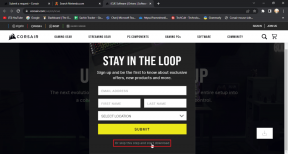Kako priložiti fotografije e-pošti u aplikaciji Mail na iPhoneu, iPadu i Macu
Miscelanea / / June 21, 2023
Zadana aplikacija Mail omogućuje vam upravljanje razgovorima putem e-pošte bez preuzimanja zasebnih aplikacija. Možete dodati sve svoje različite račune e-pošte kao što su Gmail, Outlook i Yahoo. Također možete dodajte svoj potpis e-pošte u aplikaciju Mail dok sastavljate svoju e-poštu.

Aplikacija Mail također vam omogućuje prilaganje slika ili datoteka vašoj e-pošti. U ovom postu pokazat ćemo kako priložiti fotografije svojoj e-pošti pomoću aplikacije Mail na vašem iPhoneu, iPadu i Macu. Provjerite koristite li najnoviju verziju aplikacije Mail na svim svojim Apple uređajima.
Priložite fotografije aplikaciji Mail na iPhoneu i iPadu
Fotografije možete poslati kao privitke pomoću aplikacije Mail na vašem iPhoneu i iPadu. Ovo je korisno, posebno ako AirDrop ne radi na vašem iPhoneu. Osim toga, slanje vaših slika putem drugih aplikacija za razmjenu poruka može dovesti do gubitka kvalitete. Počnimo s prilaganjem fotografija vašoj e-pošti u aplikaciji Mail na vašem iPhoneu i iPadu. Koraci ostaju isti za obje platforme.
Korak 1: Otvorite aplikaciju Mail na svom iPhoneu ili iPadu.

Korak 2: Dodirnite ikonu Napiši novu poruku u donjem desnom kutu.

Korak 3: Nakon dodavanja adrese e-pošte vašeg primatelja, dodirnite područje tijela poruke.
Korak 4: Nakon što se tipkovnica pojavi na zaslonu, dodirnite ikonu strelice na desnoj strani da biste otkrili više opcija.

Korak 5: Dodirnite ikonu Slika da odaberete i priložite svoju sliku.
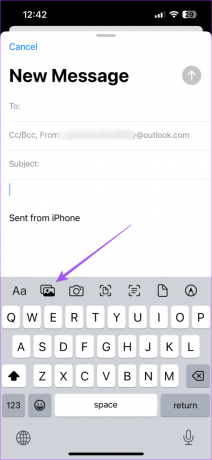
Nakon toga, vaša će slika biti priložena uz tijelo vaše poruke e-pošte.
Možete dodirnuti ikonu kamere da kliknete i priložite fotografiju svojoj e-pošti.
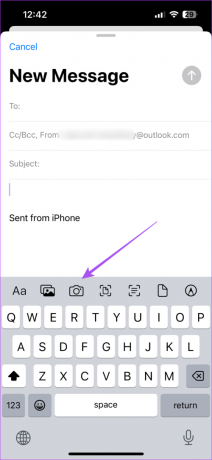
Ako želite priložiti fotografiju dokumenta, kliknite ikonu Dokument.
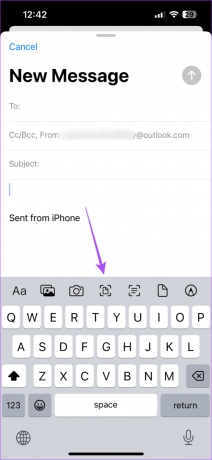
Korak 6: Možete upisati tijelo svoje e-pošte i dodirnuti ikonu Pošalji u gornjem desnom dijelu.

Ako ne želite odmah poslati svoju e-poštu, možete rasporedite ga za kasnije slanje.
Priložite fotografije aplikaciji Mail na Macu
Ako više volite koristiti aplikaciju Apple Mail na svom Macu, možete priložiti fotografije i poslati ih svojim kontaktima. Evo kako.
Korak 1: Pritisnite tipkovni prečac Command + razmaknica da biste otvorili Spotlight Search, upišite pošta, i pritisnite Return.

Korak 2: Kliknite ikonu Napiši novu poruku na vrhu.
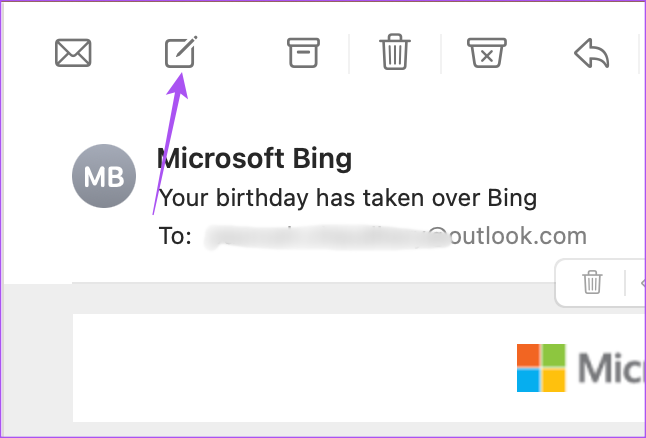
Korak 3: Kliknite ikonu privitka u prozoru Nova poruka.

Korak 3: Odaberite svoju fotografiju i kliknite na Odaberi datoteku. Možete odabrati više fotografija pohranjenih na vašem Macu.

Vaše odabrane fotografije bit će dodane u tijelo vaše e-pošte.
Veličinu vaše fotografije birate iz padajućeg izbornika s desne strane.

Možete urediti svoju fotografiju ili ukloniti njenu pozadinu tako da kliknete ikonu strelice prema dolje i odaberete svoj izbor.

Kako biste svoju fotografiju pretvorili u ikonu, desnom tipkom miša kliknite fotografiju i odaberite Prikaži kao ikonu.

Korak 4: E-poštu možete poslati klikom na gumb Pošalji na vrhu.
Također možete pročitati naš post ako Apple Mail pretraga ne radi na vašem Macu.
Dodatni savjet – Zakažite e-poštu u Apple Mailu na Macu
Evo kako možete zakazati svoju e-poštu u aplikaciji Apple Mail na vašem Macu za kasnije slanje.
Korak 1: Pritisnite tipkovni prečac Command + razmaknica da biste otvorili Spotlight Search, upišite pošta, i pritisnite Return.

Korak 2: Nakon što unesete adresu e-pošte primatelja i tijelo e-pošte, kliknite padajući izbornik pored ikone Pošalji na vrhu.

Korak 3: Možete odabrati jedno od predloženih vremenskih razdoblja ili kliknuti na Pošalji kasnije kako biste odabrali prilagođeni datum i vrijeme.

Pošaljite fotografije koristeći Apple Mail
Možete priložiti slike ili datoteke e-poruci pomoću aplikacije Mail na vašem iPhoneu, iPadu i Macu. Također možete koristiti značajku Mail Drop za slanje datoteka do 5 GB. Ako koristite više od jednog klijenta e-pošte, bombardiranje obavijestima sigurno je moguće, osobito u danima s velikim prometom. Čak i ako ne želite odgovoriti na svoju e-poštu, radije biste pregledali sve nove e-poruke koje primite. Ako imate problema s obavijestima e-poštom, možete pogledati naš post koji nudi najbolja rješenja za Obavijesti aplikacije za poštu ne rade na vašem iPhoneu.
Zadnji put ažurirano 23. svibnja 2023
Gornji članak može sadržavati pridružene veze koje pomažu u podršci Guiding Tech. Međutim, to ne utječe na naš urednički integritet. Sadržaj ostaje nepristran i autentičan.